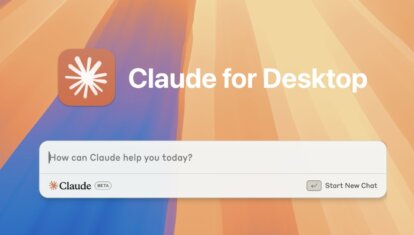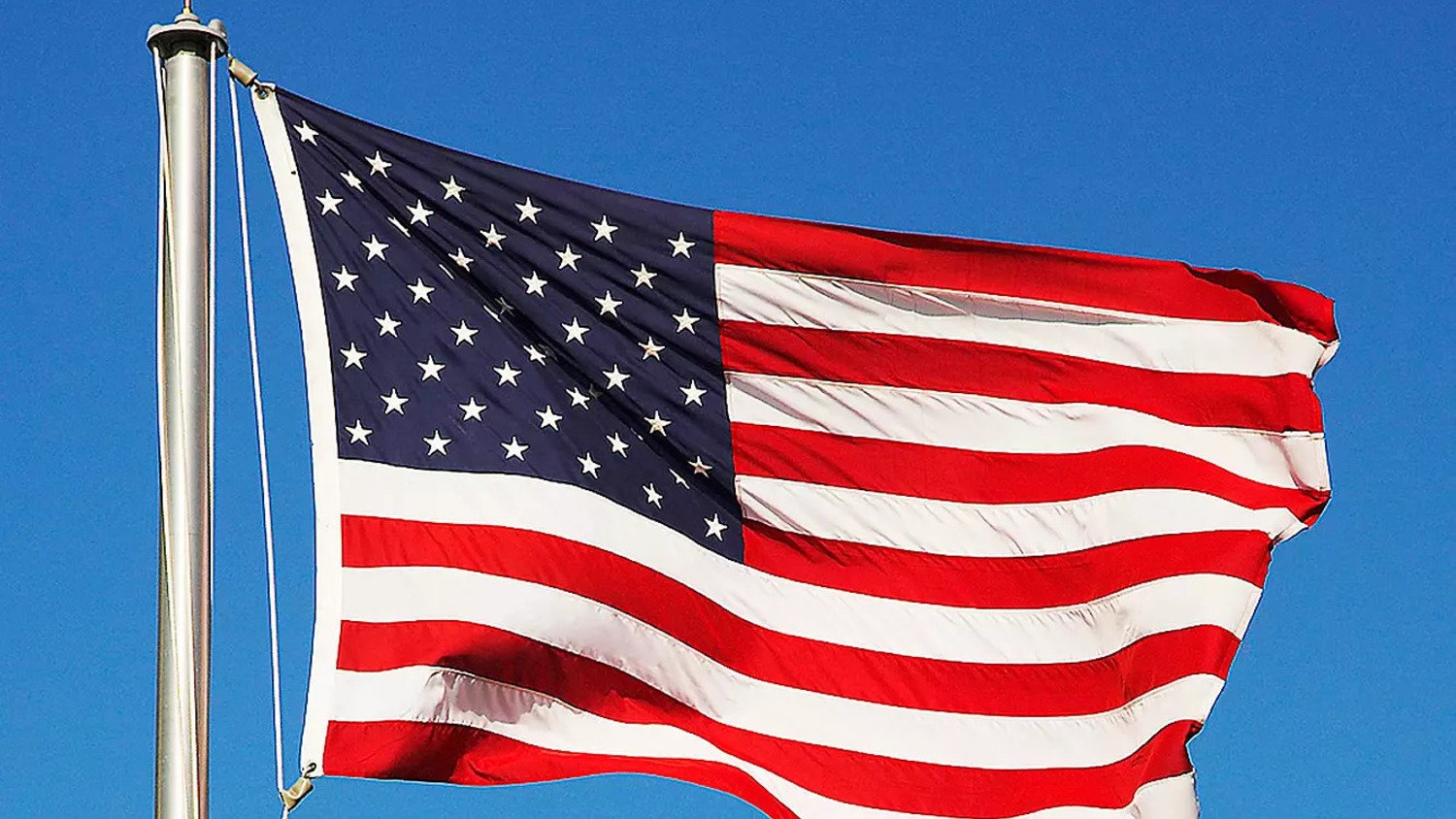Макбук отключается от вай-фай. Что делать
Последние обновления macOS Monterey и Ventura приносят на некоторые модели Макбуков, работающих на процессорах Apple M1 и M2, проблемы с вай-фай. После установки новых версий операционок пользователи могли столкнуться в невозможностью подключения к некоторым сетям или серьезному замедлению скорости интернета. С учетом того, что современный компьютер и ноутбук невозможно представить без доступа к глобальной сети, то и проблема это достаточно серьезная.

Не все Макбуки с процессорами М1 и М2 подверглись этой проблеме.
❗️ЕЩЕ БОЛЬШЕ СТАТЕЙ ОБ APPLE ИЩИТЕ В НАШЕМ ДЗЕНЕ СОВЕРШЕННО БЕСПЛАТНО
Благо, что пользователи в сети нашли несколько способов решения, которые позволят не бежать в сервисный центр. Apple в курсе сложившейся ситуации, и в ближайшем обновлении до macOS 13.1 ожидается исправление ситуации. Если же вы столкнулись с этой проблемой уже сейчас, то мы нашли несколько вариантов решения, чтобы можно было спокойно дождаться обновления.
Содержание
Не работает вай-фай на Макбуке
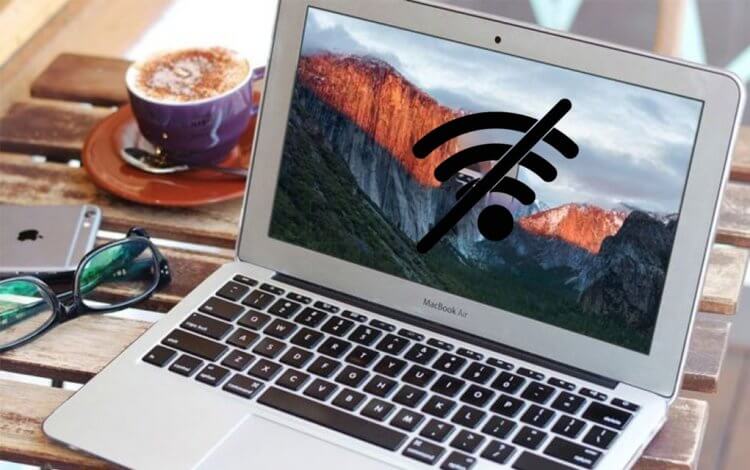
Прошки на 14 и 16 дюймов тоже могут отцепляться от вай-фая.
Проблема с подключением к Wi-Fi на Макбуках была обнаружена специалистами UCLA IT Services. Первая запись о ее возникновении в их панели мониторинга состояния услуг появилась еще 27 сентября, когда macOS Ventura была в статусе бета-версии, а на большинство Макбуков была установлена macOS Monterey. Поэтому данный глюк затрагивает сразу две операционные системы. Чаще всего симптомы выглядят следующим образом:
Пропускная способность и скорость падают, устройства отключаются случайным образом и не могут повторно подключиться к сети.
То есть, если вы обнаружили, что ваш компьютер отключился от вай-фая и повторное нажатие на значок подключения не приводит ни к какому результату, то вы столкнулись с этой проблемой. В блоге компании Meter, которая является одним из крупнейших поставщиков и операторов Wi-Fi оборудования в США, появилось решение этой проблемы, которое, как следует из материалов блога, рекомендовано самой Apple.
❗️ПОДПИШИСЬ НА НАШ ЧАТИК В ТЕЛЕГРАМЕ. ТАМ ТЕБЕ ОТВЕТЯТ НА ЛЮБЫЕ ВОПРОСЫ
Разрыв Wi-Fi на Макбуке связан с работой интерфейса Apple Wireless Direct Link. Или, как он еще известен, AWDL. Он отвечает за работу функций AirDrop и AirPlay. Поэтому эти функции при возникновении данной проблемы следует отключить на уровне системы. Но первое, что рекомендуется сделать — это провести следующие манипуляции:
- Нажмите на свободном месте рабочего стола.
- В строке состояния нажмите на “Переход” и выберите AirDrop.
- Или просто нажмите на клавиатуре сочетание клавиш Shift + cmd + R.
- Переключите режим видимости на “Прием выкл.”.
- Откройте системные настройки.
- Перейдите в раздел Bluetooth и отключите его.
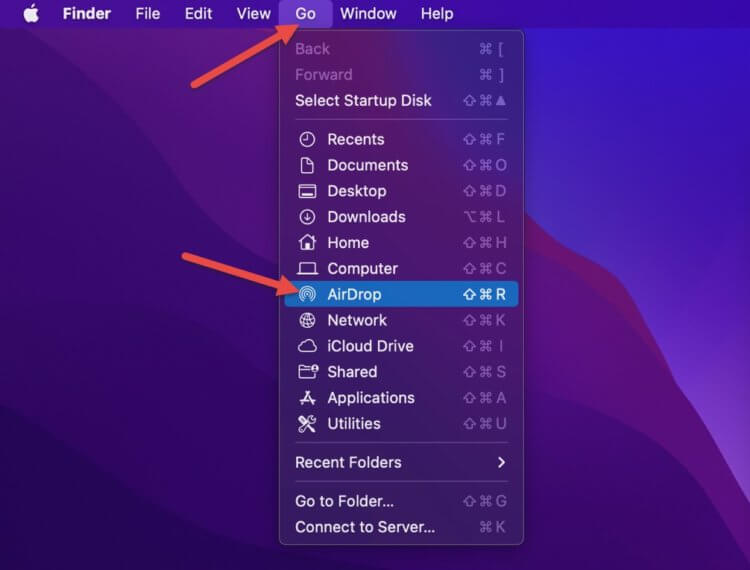
К AirDrop можно перейти и с помощью сочетания клавиш.
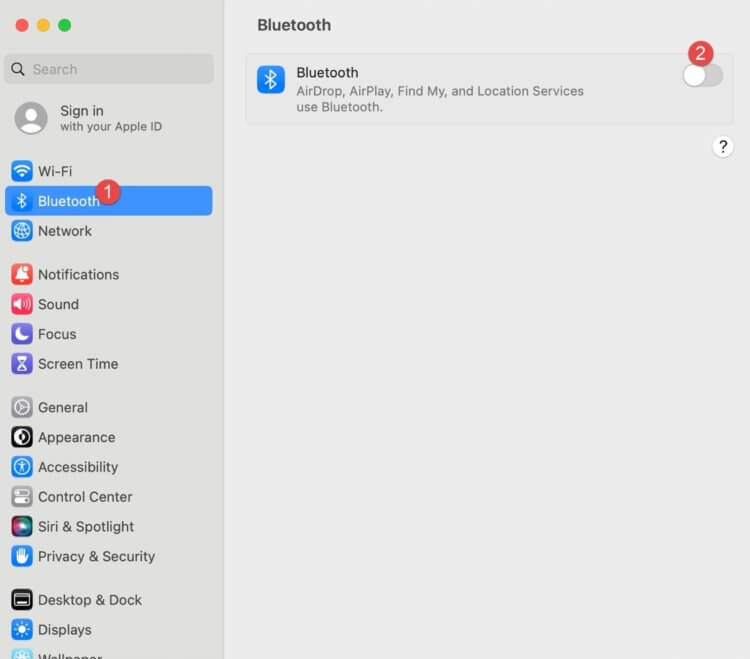
Bluetooth можно выключить не только через настройки, но и из строки состояния.
После этих действий необходимо проверить работоспособность Wi-Fi и скорость соединения. Некоторым пользователям помогали именно эти базовые советы. К сожалению, далеко не всем.
Список цен на ремонт MacBook (по моделям)
Команды терминала Mac
Но существует более основательный способ выключить AWDL на macOS. Для этого придется воспользоваться Терминалом. Перед его запуском обращаю ваше внимание, что необходимо быть предельно внимательными с вводимыми командами, иначе можно отключить не совсем то, что надо:
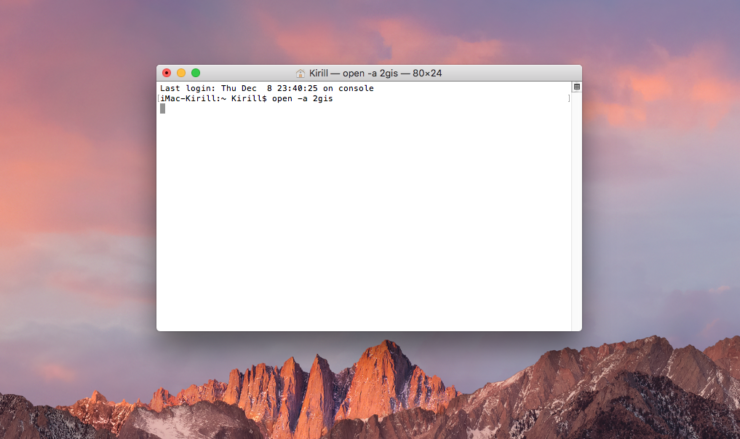
Просто скопируйте представленные ниже команды и вставьте в Терминал.
- Запустите приложение “Терминал”.
- Введите команду и нажмите Enter:
sudo ifconfig awdl0 down - Для включения AWDL введите в Терминале следующую команду и нажмите Enter:
sudo ifconfig awdl0 up
❗️ПОДПИСЫВАЙСЯ НА ТЕЛЕГРАМ-КАНАЛ СУНДУК АЛИБАБЫ, ЧТОБЫ ПОКУПАТЬ ТОЛЬКО ЛУЧШИЕ ТОВАРЫ С АЛИЭКСПРЕСС
Так как Макбук будет регулярно запрашивать у вас разрешение на включение AWDL, то следует отключить это уведомление. Сделать это можно с помощью следующего скрипта:
- Откройте приложение “Терминал”.
- Введите следующую команду:
bash <(curl -sL https://www.meter.com/awdl.sh) - Нажмите “Y” для подтверждения операции и Enter.
- После этого необходимо будет ввести пароль от учетной записи, и скрипт будет постоянно в фоновом режиме убирать ненужное уведомление.
Вот это решение протестировано на большом количестве пользователей и дает положительный результат. Поэтому если вы столкнулись с подобной проблемой, то можете смело использовать представленные команды.
Как обновить Mac OS
Но есть и еще один способ для решения проблемы отваливающегося вай-фая на Макбуке. Для этого его просто необходимо обновить на macOS 13.1. Мы не советуем использовать бетки на основных устройствах, поэтому дождались выхода обычной версии и предлагаем вам обновиться на нее. Перед любыми обновлениями обязательно создайте резервную копию, чтобы не потерять важные данные, или просто перенесите куда-нибудь ценные файлы. Установить macOS 13.1 можно следующим образом:
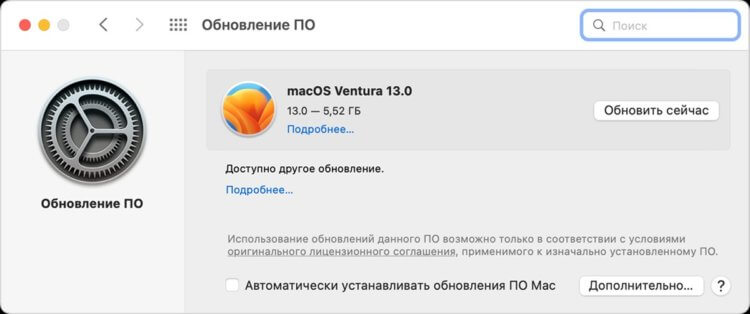
Обновление macOS практически не отличается от установки новой версии iOS.
- Откройте системные настройки и перейдите в раздел "Обновление ПО".
- Или нажмите на логотип Apple в левом верхнем углу и выберите “Обновление ПО”.
- Нажмите "Обновить сейчас" для установки новой версии macOS Ventura.
❗️ПОДПИШИСЬ НА НАШ ПУЛЬС. БУДЕШЬ УЗНАВАТЬ ВСЕ НОВОЕ САМЫМ ПЕРВЫМ
По сообщениям как UCLA IT Services так и Meter именно в этой версии Apple решила описанную выше проблему.
Apple решила проблему, влияющую на подключение к Wi-Fi для устройств Apple MacBook M1/M2 и мобильных устройств Apple. Все испытания как были положительными.
Поэтому вероятность столкнуться с отключением вай-фай на Макбуке вновь минимальная. Главное, чтобы, решив одну проблему, Apple не насоздавала новых. Хотя верится в это уже с большим трудом.
Макбук не подключается к WiFi

Доверяйте ваши Маки только профессионалам.
Если же все предложенные выше способы вам не помогли, то следует обратиться в сервисный центр. Есть вероятность, что у вас возникла какая-то проблема с модулем WiFi. К сожалению, официальные сервисы сейчас чинят технику Apple очень медленно из-за нестабильных поставок комплектующих. Тем более цены в них очень часто завышены.
В такой ситуации лучше обратиться в проверенный временем сервисный центр Apple Pro. Там вам проведут диагностику, точно определят, с чем связано отсутствие соединения с сетью, и предложат вариант решения проблемы, который устроит всех. А самое главное - можно быть уверенным в качестве проведенных работ. Ведь даже официальные сервисные центры часто косячат при проведении ремонта.